小編無意中發現自己的電腦上E盤的容量縮水了好多,將近兩個G了,但小編發現E盤屬性和E盤所有文件(已包含所有隱藏文件)屬性二者顯示的大小不一致。這到底是啥情況呢?
▲E盤所有文件屬性
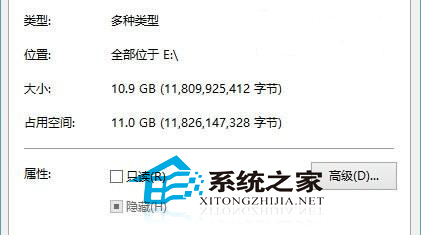
▲E盤屬性
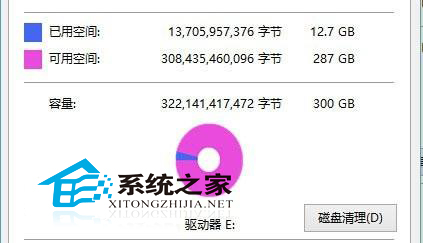
因E盤並非系統所在分區,除了回收站(回收站已清空)是系統文件夾之外,其他文件都是自己的個人文件,個人文件大小肯定不會有誤,所以這是由於沒有徹底清除回收站導致的。
打開回收站文件夾,發現裡面有很多名字類似S-1-5-xxxx的文件夾,如下圖。
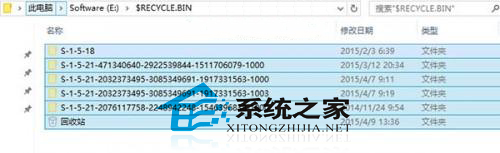
雙擊這些文件夾,系統無情的提示你“別動我,你沒權限!”。小樣,這能難倒我?趕快拿出咱家的魔方壓縮(要用管理員身份打開哦),然後在魔方壓縮裡面打開回收站的每個文件夾挨個看個究竟。果不其然,在其中的一個文件夾中真得發現了兩個大家伙,而且兩個家伙占用的空間和丟失的空間基本一致,看下圖,為了保護個人隱私文件名就打上馬賽克啦。
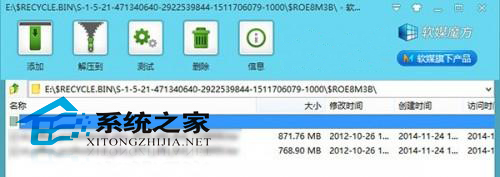
▲用魔方壓縮浏覽需要管理員權限的文件夾
原來,每次安裝Windows或創建一個新的賬戶時系統都會為每個分區新建一個文件夾作為當前用戶的回收站。這個回收站的名字中後面的一串數字是隨機的,它和之前創建的回收站文件夾名字都不相同。如果你重裝系統前忘了清空回收站,那麼只要你不格式化或刪除這個分區,原來那些被你遺忘在回收站中的文件就會一直存在。
看完本教程,友友們是否學到新招了呢,下次就能徹底清除回收站了。友友們在操作的過程中,有出現什麼問題,也可以與小編留言互動哦。